Apple iPhone 6の無音などのオーディオの問題を解決する方法[潜在的な解決策]
この記事では#Apple iPhone 6(#iPhone 6)に関するサウンドやその他のオーディオに関する問題は解決されています。 あなたのiPhoneが音を失う原因となった可能性があるものと、Genius Barにサービスを依頼せずにそれを修復するために何をすべきかを学びましょう。
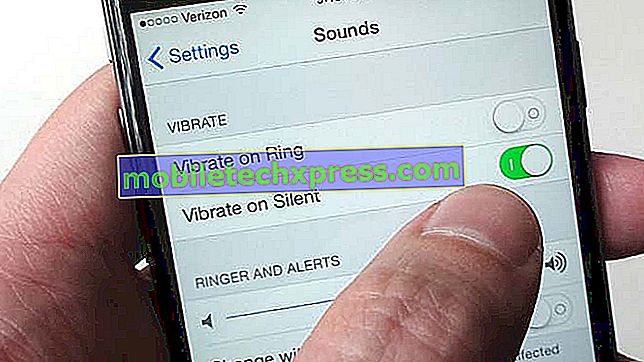
この記事で示されている方法は、iPhone 6携帯電話の音の問題を解決するために使用されるだけでなく、以下のように同じデバイスで他のオーディオの問題を処理する際にも適用可能です。
- まったく音が出ない
- 呼び出し音なし
- 通話中に相手に聞こえない
- 通話中に相手が聞こえない
- 通話中に音声が小さすぎる
- 通話中または音楽再生中のノイズの多い背景
- ビデオ、ゲーム、キートーンなどに音がしない
- 通話中に音が歪む
- ヘッドセットから音が出ない
注意: iPhoneが落下した後、または水や湿気にさらされた後に、iPhoneが前述の症状のいずれかを起こし始めた場合、おそらく問題は物理的または液体の損傷によって引き起こされます。 この場合、修理のためにApple Geniusにアクセスする前に、これらの解決策のいずれかを試してみることを選択できます。
考えられる原因
あなたのiPhoneのオーディオ機能に問題を与える可能性がある多くの要因があります。 最も一般的に知られているものには以下が含まれます。
- サイレントモード有効
- iPhoneソフトウェアの一時的な不具合
- Bluetoothが有効になっている
- スピーカー/ヘッドホンジャックがブロックされている
- ファームウェアアップデートのバグ
- iPhoneのオーディオポートまたはコンポーネントの損傷
考えられる解決策と回避策
音楽を聴いたりゲームをしたりビデオを見たりしてもスピーカーから音が出ない場合は、電話が鳴らない場合も、これらの解決策を試すことができます。
ステップ1.あなたのiPhoneのRing / Silentボタンをチェックしてください。 多くの人が、このスイッチがサイレントに設定されていないことを確認して確認することであるこの単純な解決策を見逃しているかもしれません。 まだ気付いていない人にとっては、電話機の左上にある呼び出し/切り替えボタンがオレンジ色になっている場合は、電話機がサイレントモードになっていることを意味します。 必要に応じて呼び出しモードに切り替えます。
また、iPhoneの音量設定を確認して、希望の音量に設定されていることを確認してください。 音量ボタンまたはスライダを使って音量レベルを調整するには、ロック画面でコントロールセンターを開き、希望の音量に音量を調整します。
ステップ2。あなたのiPhoneのヘッドフォンジャックに接続されているものをすべて取り外します。 他のデバイスと同じように、何かがヘッドフォンジャックに挿入または接続されていると、電話がかかってきてもiPhoneの着信音は聞こえません。
ステップ3.他社製のケースやカバーを取り外します。 iPhoneのアクセサリの中には、特にサードパーティ製のものが実際にはあなたのiPhoneに合わないことがあり、それによって音が出ないなどの問題が発生します。 iPhoneをサードパーティのケースやカバーで固定している場合は、それらを取り外して何が起こるかを確認してください。 一部のiPhoneケースまたはバンパーがスピーカーをブロックしています。
ステップ4. iPhoneのレシーバーメッシュ、避雷針、およびスピーカーを清掃します。 電話機のオーディオ出力コンポーネントに付着した汚れや破片も原因の可能性があります。 あなたは歯ブラシを使うことができて、どんな残骸や汚れからでもこれらの部分を慎重に取り除くことができます。 清潔で乾いた、柔らかい毛のあるブラシを使用してください。
ステップ5. Bluetoothを無効にします。 iPhoneがBluetooth対応のスピーカーまたはヘッドセットとペアリングされている場合、オーディオは機能していないと思われるかもしれませんが、実際は機能しています。 ただし、音声出力は電話機のスピーカーではなく、接続先のBluetoothデバイスに出力されます。 iPhone 6でBluetoothを無効にするには、 [設定] - > [一般] - > [Bluetooth]の順に選択します。 Bluetoothをオフにすると、iPhoneはBluetoothヘッドセットまたはスピーカーと自動的にペアリング解除されます。
ステップ6. iPhoneを再起動してください。 iPhoneのオーディオ機能で問題が発生したのが初めての場合は、iPhoneを再起動すると解決する可能性があります。 このプロセスはあなたのiPhoneシステムへの軽微な不具合を解消するのに役立ちます。 画面が消えてAppleロゴが表示されるまで、 電源ボタンとホームボタンを 同時に 押すだけです。 個人データは再起動/再起動の影響を受けません。
ステップ7.すべての設定をリセットしてください。 このプロセスはあなたのiPhoneのデフォルト設定を復元するので、問題が不適切に設定された設定によって引き起こされているとき非常に役に立ちます。 これを行うには、iPhoneの設定 - >一般 - >すべての設定のリセットに進んでください。 データ、連絡先、およびメディアの内容はプロセスの影響を受けませんが、あなたの個人設定は消去されます。
ステップ8.利用可能な最新のiOSバージョンにアップデートします。 Appleは通常、バグ修正を含むソフトウェアアップデートを公開することで、明らかなデバイスの問題を解決しました。 今度はこれに打撃を与えるかもしれません。 アップグレードを実行する前に、必ずiPhoneをiCloud / iTunesにバックアップしてください。 アップグレードしてもあなたのiPhoneに良くない場合でも、そうすればバックアップから復元することができます。 iPhoneで利用可能なソフトウェアアップデートを確認するには、 [設定] - > [一般] - > [ソフトウェアアップデート]の順に選択します。 利用可能な場合は、画面上の指示に従って更新プロセスを完了します。
手順9.リカバリモードまたはDFUモードの復元を実行します。 デバイスのファームウェアを更新することを強くお勧めしますが、ユーザーにダウングレード以外の選択肢がない場合があります。 これは、ソフトウェアのアップデートを実行した直後に問題が発生した場合に特に当てはまります。 これに関しては、リカバリモードまたはDFUモードを使用してiPhoneを復元し、古いバックアップからまたは新しいデバイスとして設定することができます。
このプロセスでは、iPhoneを最新のiTunesバージョンがインストールされているコンピュータに接続する必要があります。
ステップ10。あなたのiPhoneの右下隅を握ります。 あなたはAppleのサポートからこの解決策を見つけることはできませんが、これは彼らのデバイスで音や他のオーディオの問題に対処したことがない多くのiPhoneユーザーにとって驚異的なことです。 その秘訣は、スピーカーのある場所の上、iPhoneの右下側を絞ることです。 そのグリップを約30秒間持ちます。 この方法は、iPhoneのコネクタが緩んでいる可能性があるという考えでバックアップされているので、これを行うと正しく配置されます。
iPhoneにヘッドセットからの音が聞こえない場合は、次の回避策を試してください。
- 別のデバイスで同じヘッドセットを使用するか、iPhoneの別のヘッドセットを試してください。
- ヘッドセットを調べて、露出したワイヤなどのワイヤまたはコネクタの損傷を調べます。
- ヘッドセットを確認し、コネクタが曲がったり壊れたりしていないことを確認します。
- ヘッドセットをヘッドフォンジャックに少なくとも5回差し込み、取り外します。 これはほこりの粒子やそこに詰まっている汚れを取り除くのに役立ちます。 このトリックはあなたのiPhoneがヘッドフォンモードで動けなくなったときにも役立ちます。
これらすべての方法でiPhone 6のオーディオまたはサウンドの問題を解決できなかった場合は、必要に応じて、通信事業者またはアップルサポートに連絡して問題を解決し、トラブルシューティングを進めることをお勧めします。






![よくあるSony Xperia Z1の問題とエラーを修正する方法[パート3]](https://uploads.mobiletechxpress.com/wp-content/img/android/693/how-fix-common-sony-xperia-z1-problems-2.jpg)
![「残念ながら、メッセージが停止しました」エラーでSamsung Galaxy J3を修正する方法[トラブルシューティングガイド]](https://uploads.mobiletechxpress.com/wp-content/img/android/460/how-fix-your-samsung-galaxy-j3-with-unfortunately.png)
